* 폼 삽입
- 웹에서 만나는 폼
- 사용자가 웹 사이트로 정보를 보낼 수 있는 요소들은 모두 폼(form)
- 폼과 관련된 대부분의 작업들은 정보를 저장하거나 검색하거나 수정하는 일들
- 이런 작업은 모두 데이터베이스를 기반으로 한다.
- 아이디를 입력하는 텍스트 필드나 버튼 같은 폼의 형태를 만드는 것은 HTML 태그
- 폼에 입력한 사용자 정보를 처리하는 것은 ASP나 PHP 같은 서버 프로그래밍 이용

- 폼을 만드는 <form> 태그
<form [속성="속성값"]> 여러 폼 요소 </form>
- <form> 태그 속성
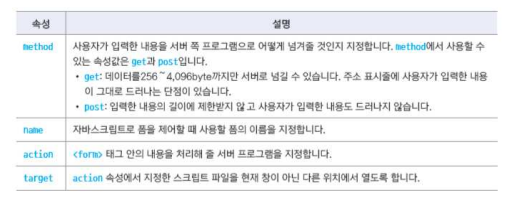
<예시>
- 입력한 폼 서버로 보내기
<form action="register.php">
/* 여러 폼 요소 */
</form>
- 자동 완성 기능 끄기
<form action="" autocomplete="off">
/* 여러 폼 요소 */
</form>
- 폼 요소를 그룹으로 묶는 <fieldset>, <legend> 태그
- <fieldset>
<fieldset [속성="속성값"]> </fieldset>
- <legend> - <fieldset>으로 묶은 그룹 이름 지정
<fieldset>
<legend> 그룹 이름 </legend>
</fieldset>
<예시>
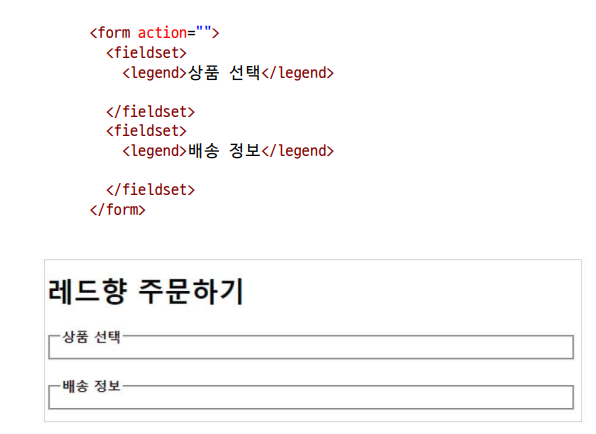
- 폼 요소에 레이블을 붙이는 <label> 태그
- <input> 태그와 같은 폼 요소에 레이블을 붙일 때
*레이블 : 입력란 가까이에 아이디, 비밀번호처럼 붙여 놓은 텍스트
<label> 레이블명<input></label><label for="id명">레이블명<input id="id명"></label>
<예시>

* 사용자 입력을 위한 input 태그
- <input> 태그의 type 속성
| 종류 | 설명 |
| text | 한 줄짜리 텍스트 입력할 수 있는 텍스트 박스 |
| password | 비밀번호를 입력할 수 있는 필드 |
| search | 검색할 때 입력하는 필드 |
| url | URL 주소를 입력할 수 있는 필드 |
| 이메일 주소를 입력할 수 있는 필드 | |
| tel | 전화번호를 입력할 수 있는 필드 |
| checkbox | 주어진 여러 항목에서 2개 이상 선택할 수 있는 체크 박스 |
| radio | 주어진 여러 항목에서 1개만 선택할 수 있는 라디오 버튼 |
| number | 숫자를 조절할 수 있는 스핀 박스 |
| range | 숫자를 조절할 수 있는 슬라이드 막대 |
| date | 사용자 지역을 기준으로 날짜(연, 월, 일) |
| month | 사용자 지역을 기준으로 날짜(연,월) |
| week | 사용자 지역을 기준으로 날짜(연, 주) |
| time | 사용자 지역을 기준으로 시간(시, 분, 초, 분할 초) |
| datetime | 국제 표준시(UTC)로 설정된 날짜와 시간(연, 월, 일, 시, 분, 초, 분할 초) |
| datetime-local | 사용자가 있는 지역을 기준으로 날짜와 시간(연, 월, 일, 시, 분, 초, 분할 초) |
| submit | 전송 버튼 |
| reset | 리셋 버튼 |
| image | submit 버튼 대신 사용할 이미지 |
| button | 일반 버튼 |
| file | 파일 첨부 버튼 |
| hidden | 사용자에게 보이지 않는 서버로 넘겨주는 값이 있는 필드 |
- 텍스트와 비밀번호를 나타내는 type="text"와 type="password"
- type="text"
- 한 줄짜리 텍스트 입력 필드
- 아이디, 이름, 주소등
- type="password"
- 비밀번호 입력란
- 사용자가 입력하는 내용이 ‘ * ’나 ‘•’로 표시
- 기본형
<input type="text">
<input type="password">- 텍스트 필드, 비밀번호 필드의 속성
| 종류 | 설명 |
| size | 텍스트와 비밀번호 필드의 길이 지정(화면에 몇 글자가 보이도록 할 것인지) |
| value | 텍스트 필드 요소가 화면에 표시될 때 텍스트 필드 부분에 보여주는 내용(비밀번호 필드에서는 사용 안함) |
| maxlength | 텍스트 필드와 비밀번호 필드에 입력할 수 있는 최대 문자 수 지정 |
<예시>
<form>
<fieldset>
<label>아이디 : <input type="text" id="user_id" size="10"></label>
<label>비밀번호 : <input type="password" id="user_pw" size="10"></label>
<input type="submit" value="로그인">
</fieldset>
</form>
- 다양한 용도에 맞게 입력하는 type="search", type="url", type="email", type="tel"
- type="search"
- 검색 필드
- 검색 창에 x표시가 되어 검색어 삭제 쉬움
- type="url"
- 웹 주소 필드
- http://로 시작하는 사이트 주소 입력
- type="email"
- 메일 주소 입력 필드
- 메일 주소 형식 자동 체크
- type="tel"
- 전화번호 입력 필드
- 사용자 입력을 체크하지는 않음
<예시>
<ul>
<li>
<label for="user-name">이름</label>
<input type="text" id="user-name">
</li>
<li>
<label for="addr">배송 주소</label>
<input type="text" id="addr">
</li>
<li>
<label for="mail">이메일 주소</label>
<input type="email" id="mail">
</li>
<li>
<label for="phone">연락처</label>
<input type="tel" id="phone">
</li>
</ul>

- 체크 박스와 라디오 버튼을 나타내는 type="checkbox", type="radio"
- type="checkbox"
- 여러 항목 중 둘 이상 선택
- type="radio"
- 여러 항목 중 하나만 선택
- 기본형
<input type="checkbox">
<input type="radio">- 체크 박스, 라디오 버튼에서 사용하는 속성
| 속성 | 설명 |
| name | 라디오 버튼, 체크박스 여러 개 있을 때 서버의 폼 프로그램에서 이를 구분하기 위해 이름 지정 라디오 버튼은 여러 개 중 하나만 선택하므로 관련 있는 그룹끼리는 name 속성 값 동일 |
| value | 선택한 라디오 버튼, 체크박스를 서버로 알려 줄 때 넘길 값 지정(영문 / 숫자) |
| checked | 라디오 버튼의 항목들은 처음에 아무 것도 선택되지 않은 상태로 화면에 표시되는데 기본으로 선택에 놓을 항목이 있다면 checked 속성을 사용 |
<예시>
<fieldset>
<legend>상품 선택</legend>
<p><b>주문할 상품을 선택해 주세요</b</p>
<label><input type="checkbox" value="s_3">선물용 3kg</label>
<label><input type="checkbox" value="s_5">선물용 5kg</label>
<label><input type="checkbox" value="f_3">가정용 3kg</label>
<label><input type="checkbox" value="f_5">가정용 5kg</label>
<p><b>포장 선택</b><p>
<label><input type="radio" name="gift" value="yes">선물 포장</label>
<label><input type="radio" name="gift" value="no">선물 포장 안함</label>
</fieldset>
- 숫자 입력 필드를 나타내는 type="number", type="range"
- type="number"
- 숫자 입력 필드, 브라우저에 따라 스핀 박스로 표시됨
- type="range"
- 숫자 입력 플드, 슬라이드 막대를 이용해 숫자 입력
- 기본형
<input type="number">
<input type="range">
- 숫자 입력 필드에서 사용하는 속성
| 속성 | 설명 |
| min | 필드에 입력할 수 있는 최솟값 지정 / 기본 최솟값은 0 |
| max | 필드에 입력할 수 있는 최댓값 지정 / 기본 최댓값은 100 |
| step | 숫자 간격을 지정 / 기본값은 1 |
| value | 필드에 표시할 초깃값 |
<예시>
- 스핀 박스
<ul>
<li>
<label><input type="checkbox" value="s_3">선물용 3kg</label>
<input type="number" min="0" max="5">개 (최대 5개)
</li>
<li>
<label><input type="checkbox" value="s_5">선물용 5kg</label>
<input type="number" min="0" max="3" value="1">개 (최대 3개)
</li>
</ul>
- 슬라이드 막대
<ul>
<li>
<label><input type="checkbox" value="f_3">가정용 3kg</label>
<input type="range" min="0" max="5">개 (최대 5개)
</li>
<li>
<label><input type="checkbox" value="f_5">가정용 5kg</label>
<input type="range" min="0" max="3" value="1">개 (최대 3개)
</li>
</ul>
- 날짜 입력을 나타내는 type="date", type="month", type="week"
- 달력 이용해 날짜 입력
- type="date"
- 달력에서 날 짜 선택해서 입력 / 날짜 선택하면 필드에 "yyyy-mm-dd"형식 연도, 월, 일 표시
- type="month"
- 달력에서 월을 선택해서 입력 / 월 선택하면 "yyyy-mm"형식으로 연도, 월까지 표시
- type="week"
- 달력에서 주를 선택해서 입력 / 주 선택하면 1월 첫째 주 기준으로 몇 번째 주인지 표시
- 기본형
<input type="date | month | week">
<예시>
<h1>날짜 지정하기</h1>
<input type="date">
<input type="month">
<input type="week">

- 시간 입력을 나타내는 type="time", type="datetime", type="datetime - local"
- 시간 입력
- type="time"
- 폼에서 시간 입력
- 항목이 3개로 구성 (오전/오후, 시, 분)
- type="datetime" / type="datetime-local"
- 사용자가 웹 문서 보고 있는 지역에 맞는 날짜와 시간을 함께 입력
- 기본형
<input type="time | datetime | datetime-local">
<예시>
- 2가지 형식 시간 입력
<h1>시간 지정하기</h1>
<input type="time">
<input type="datetime-local">

- 전송, 리셋 버튼을 나타내는 type="submit", type="reset"
- 폼 전송/리셋 버튼
- 전송(submit)버튼 : 사용자 입력 내용을 서버로 전송
- 리셋(reset) 버튼 : 사용자 입력 내용 전부 삭제
- value 속성 이용해 버튼 표시 내용 지정
- 기본형
<input type="submit | reset" value="버튼에 표시할 내용">
<예시>
- 전송, 리셋 버튼 추가
<div>
<input type="submit" value="주문하기">
<input type="reset" value="취소하기">
</div>
- 이미지 버튼을 나타내는 type="image"
- submit 버튼 대신 이미지 삽입
- 기본형
<input type="image" src="이미지 경로" alt="대체 텍스트">
<예시>
- 이미지 버튼 추가
<fieldset>
<label>아이디: <input type="text" id="user_id" size="10"></label>
<label>비밀번호: <input type="password" id="user_pw" size="10"></label>
<input type="image" src="images/login.png" alt="로그인">
</fieldset>
- 기본 버튼을 나타내는 type="button"
- 기능 없이 버튼 형태만 삽입
- 주로 버튼 클릭해서 자바스크립트 실행할 때 사용
- value 속성을 이용해 버튼 표시 내용 지정
- 기본형
<input type="button" value="버튼에 표시할 내용">
<예시>
<form>
<input type="button" value="공지 창 열기" onclick="window.open('notice.html')">
</form>

- 파일을 첨부할 때 사용하는 type="file"
- 파일 첨부
- '파일 선택'이나 '찾아보기' 버튼으로 표시됨
- 기본형
<input type="file">
<예시>
- 파일 첨부 버튼 추가

- 히든 필드 만들 때 사용하는 type="hidden"
- 화면 상의 폼에는 보이지 않음
- 폼을 서버로 전송할 때 서버로 함께 전송되는 요소
- 기본형
<input type="hidden" name="이름" value="서버로 넘길 값">
<예시>
- 히든 필드를 사용해 서버로 정보 보내기
<input type="hidden" value="사이트를 통한 직접 로그인">
<label>아이디: <input type="text" id="user_id" size="10"></label>
<label>비밀번호: <input type="password" id="user_pw" size="10"></label>
<input type="submit" value="로그인">

* input 태그의 주요 속성
- 자동으로 입력 커서를 갖다 놓는 autofocus 속성
- 페이지를 불러오자마자 원하는 폼 요소에 마우스 커서 표시
- 기본형
<input type=텍스트-입력-필드 autofocus required>
<예시>
<label for="user-nmae">이름</label>
<input type="text" id="user-name" autofocus>=> 이름 칸에 바로 입력할 수 있게 만듦

- 힌트를 표시해 주는 placeholder 속성
- 입력란에 표시하는 힌트로 필드를 클릭하면 사라짐
- ex) 검색어를 입력하세요 / 아이디를 입력하세요 / 비밀번호를 입력하세요
<예시>
<label for="phone">연락처</label>
<input type="tel" id="phone" placeholder="하이픈 빼고 입력해 주세요.(01012345678)">
- 읽기 전용 필드를 만들어 주는 readonly 속성
- 내용을 보기만하고 입력하지 못하게 함
- 기본형
<input type=텍스트-입력-필드 readonly>
<예시>
<label for="prod">주문 상품</label>
<input type="text" id="prod" value="상품용 3KG" readonly>

- 필수 입력 필드를 지정하는 required 속성
- 필수 필드 체크
- 필수 필드는 브라우저에서 직접 체크하는 것이므로 오류 메시지 내용은 브라우저들마다 다르게 나타남
- 기본형
<input type=텍스트-입력-필드 required>
<예시>
<label for="addr">배송 주소</label>
<input type="text" id="addr" required>
* 폼에서 사용하는 여러 가지 태그
- 여러 줄을 입력하는 텍스트 영역 <textarea> 태그
- 여러 줄의 텍스트 입력
- 게시판 글 입력 양식, 사용자 약관 등
- 기본형
<textarea>내용</textarea>
- <textarea> 태그의 속성
| 종류 | 설명 |
| cols | 텍스트 영역의 가로 너비를 문자 단위로 지정 |
| rows | 텍스트 영역의 세로 길이를 줄 단위로 지정(줄 개수 많아지면 스크롤 막대 생김) |
<예시>
<label for="memo">메모</label>
<textarea id="memo" cols="40" rows="4"></textarea>
- 드롭다운 목록을 만들어 주는 <select>, <option> 태그
- 여러 옵션 중에서 선택 - 드롭다운 목록
- 공간을 최소한으로 사용하면서 여러 옵션 표시 가능
- 기본형
<select>
<option value="값1">내용1</option>
<option value="값2">내용2</option>
...
</select>- <select> 태그 속성
| 종류 | 설명 |
| size | 화면에 표시할 드롭다운 항목의 개수 지정 |
| mutiple | 드롭다운 목록에서 둘 이상의 항목을 선택할 때 사용 |
- <option> 태그 속성
| 종류 | 설명 |
| value | 해당 항목을 선택할 때 서버로 넘겨줄 값을 지정 |
| selected | 드롭다운 메뉴를 삽입할 때 기본적으로 선택해서 보여줄 항목 지정 |
<예시>
- 드롭다운
<label for="prod1">상품 선택</label>
<select id="prod1">
<option value="special_3" selected>선물용 3kg</option>
<option value="special_5">선물용 5kg</option>
<option value="family_3">가정용 3kg</option>
<option value="family_5">가정용 5kg</option>
</select>
<hr>
- 데이터 목록을 만들어 주는 <datalist>, <option> 태그
- 데이터 목록에 제시한 값 중에서 선택하면 그 값이 자동으로 텍스트 필드에 입력됨
- 데이터 목록에 id를 이용해 이름을 붙이고 <input>태그의 list 속성에 데이터 목록 id를 지정
- 기본형
<input type="text" list="데이터 목록 id">
<datalist id="데이터 목록 id">
<option value="서버로 넘길 값1">선택 옵션1</option>
<option value="서버로 넘길 값2">선택 옵션2</option>
</datalist>
<예시>
- 데이터 목록 만들기
...
<label for="prod2">포장 여부 </label>
<input type="text" id="prod2" list="pack">
<datalist id="pack">
<option value="package">선물 포장</option>
<option value="no_package">포장 안 함</option>
</datalist>
...
- 버튼을 만들어 주는 <button> 태그
- 다양한 형태의 버튼 삽입
- 화면 낭독기에서 버튼임을 정확히 전달할 수 있음
- css를 이용해 원하는 형태로 꾸밀 수 있음
- 기본형
<button type="submit">내용</button>
<button type="reset">내용</button>
<button type="button">내용</button>
<예시>
<button type="submit">주문하기</button>
<button type="reset">취소하기</button>
'개발 공부 > HTML , CSS' 카테고리의 다른 글
| [CSS] - 레이아웃을 구성하는 CSS 박스 모델 (0) | 2023.12.15 |
|---|---|
| [CSS] - 텍스트 스타일 (0) | 2023.12.14 |
| [CSS] - 기본 (0) | 2023.12.14 |
| [HTML] - 다양한 내용 입력 (0) | 2023.12.12 |
| [HTML] - 웹 개발 기본 (0) | 2023.12.12 |
